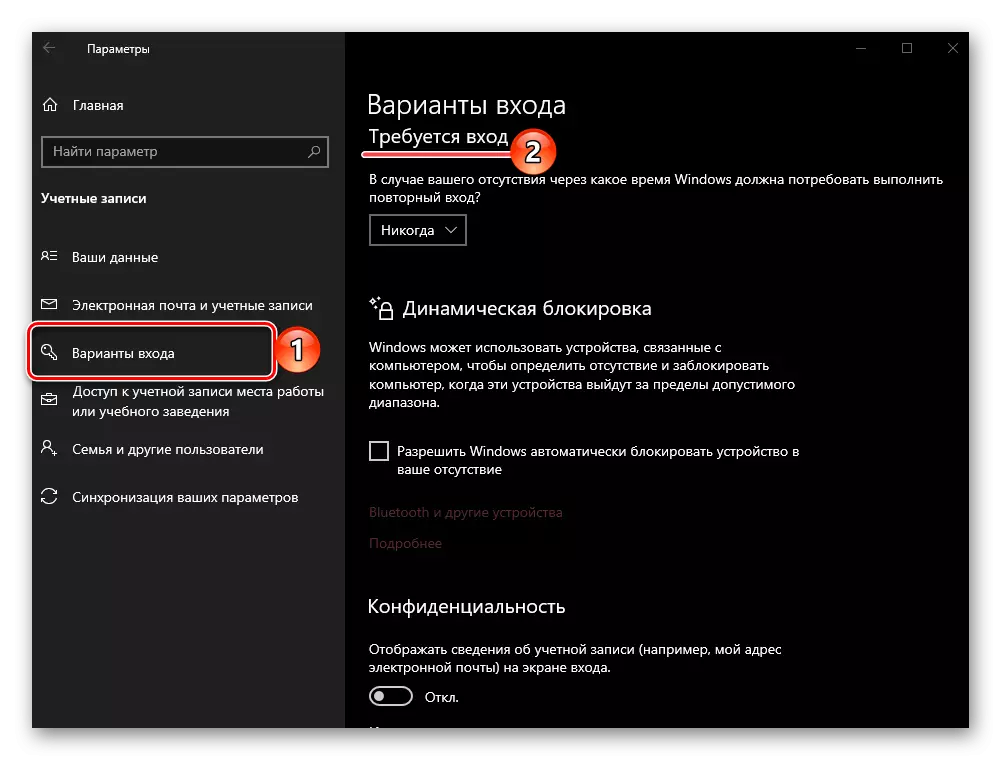តាមលំនាំដើមនៅក្នុងកំណែប្រធានបទនៃប្រព័ន្ធប្រតិបត្តិការពីក្រុមហ៊ុន Microsoft ដូច្នេះបន្ទាប់ពីចាប់ផ្តើមកុំព្យូទ័រដើម្បីទទួលបានការចូលប្រើដោយបញ្ជាក់ពាក្យសម្ងាត់ឬលេខសម្ងាត់ពីគណនី។ ទោះយ៉ាងណាក៏ដោយមានករណីនៅពេលដែលវីនដូ 10 ចាប់ផ្តើមឆ្លងកាត់អេក្រង់នេះឬនៅពេលដែលចាំបាច់ត្រូវបើកវាដោយឯករាជ្យឧទាហរណ៍ជាមួយនឹងឯកសារយោងបណ្តោះអាសន្នពីកុំព្យូទ័រ។ ដំបូងយើងនឹងប្រាប់អំពីវិនាទីទី 2 ហើយបន្ទាប់មកអំពីដំបូង។
អេក្រង់ចាក់សោដោយខ្លួនឯងនៅក្នុងវីនដូ 10
អ្នកអាចទប់ស្កាត់អេក្រង់កុំព្យូទ័រឬកុំព្យូទ័រយួរដៃដោយប្រើបន្សំសំខាន់ៗ - ត្រូវបានរចនាឡើងយ៉ាងពិសេសសម្រាប់គោលបំណងនេះឬផ្តល់ការចូលប្រើម៉ឺនុយមួយនៃជម្រើសដែលដោះស្រាយភារកិច្ចរបស់យើង។វិធីទី 1: បន្សំគ្រាប់ចុច
"Win + L" គឺជាកូនសោមួយគូចុចលើប៊ូតុងដែលរារាំងអេក្រង់ភ្លាមៗនៅក្នុង "រាប់មិនអស់" ទាំងពីផ្ទៃតុនិងពីបង្អួចផ្សេងទៀត / កម្មវិធីផ្សេងទៀត។ ការលើកលែងនេះអាចជាល្បែងមួយចំនួនដែលកូនសោ "ឈ្នះ" ត្រូវបានបិទដោយស្វ័យប្រវត្តិ។
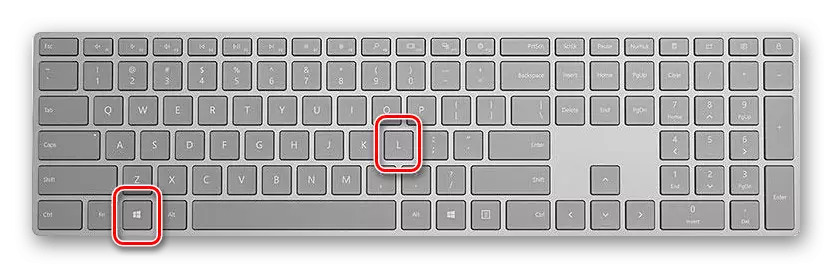
សម្គាល់ៈ ក្តារចុចហ្គេមភាគច្រើនក៏មានសមត្ថភាពក្នុងការទប់ស្កាត់ "ឈ្នះ" ដូច្នេះមុនពេលប្រើបន្សំដែលបានរៀបរាប់ខាងលើត្រូវប្រាកដថាវាមាន។
វិធីទី 3: ផ្លាស់ប្តូរប៉ារ៉ាម៉ែត្របញ្ចូល (សម្រាប់គណនីមូលដ្ឋាន)
អ្នកអាចចូលប្រើលទ្ធភាពទាំងអស់របស់វីនដូ 10 លុះត្រាតែអ្នកមានគណនី Microsoft ប៉ុន្តែអ្នកប្រើប្រាស់ជាច្រើនបន្តប្រើគណនីក្នុងស្រុកនៅក្នុងប្រព័ន្ធប្រតិបត្តិការ។ ប្រសិនបើលេខសម្ងាត់មិនត្រូវបានកំណត់នៅលើវាអេក្រង់ចាក់សោនៅពេលចាប់ផ្តើមប្រព័ន្ធប្រតិបត្តិការនឹងផ្ទុកដោយស្វ័យប្រវត្តិហើយចូលទៅកាន់ផ្ទៃតុភ្លាមៗ។ ដំណោះស្រាយក្នុងករណីនេះនឹងមានការផ្លាស់ប្តូរនៅក្នុងប៉ារ៉ាម៉ែត្រនៃការចូល។
- ចុចគ្រាប់ចុច "Win + I" ដើម្បីហៅ "ប៉ារ៉ាម៉ែត្រ" ហើយចូលទៅកាន់ផ្នែក "គណនី" ។
- បើកផ្ទាំង "ជម្រើសបញ្ចូល" (ពីមុនហៅថា "ប៉ារ៉ាម៉ែត្របញ្ចូល" ក្នុង "ការបញ្ចូលទៅឧបករណ៍" ជ្រើស "លេខសម្ងាត់" ឬ "ពាក្យសម្ងាត់" អាស្រ័យលើអ្វីដែលអ្នកចង់ចូលដំណើរការក្នុងការចូលដំណើរការប្រតិបត្តិការ ប្រព័ន្ធ។
- បន្ទាប់ចុចលើប៊ូតុង "កែសម្រួល" បញ្ចូលពាក្យសម្ងាត់បច្ចុប្បន្នពីគណនីហើយបន្ទាប់មកបញ្ជាក់ថ្មីមួយបញ្ជាក់វាហើយចុច "យល់ព្រម" ។
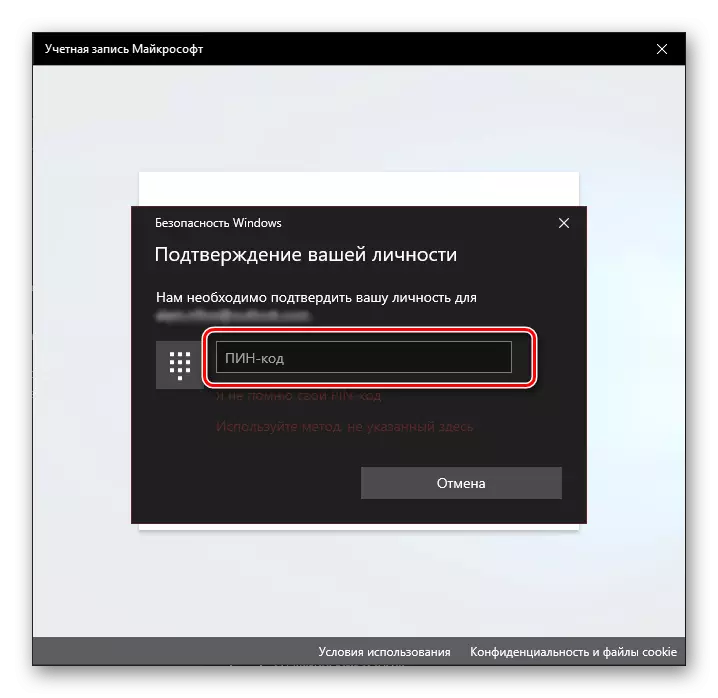
សម្គាល់ៈ ប្រសិនបើអ្នកមិនស្គាល់លេខសំងាត់បច្ចុប្បន្នពីគណនីទេសូមប្រើតំណដែលសមស្របដើម្បីស្តារវាឡើងវិញហើយអានអត្ថបទខាងក្រោមខាងក្រោម។
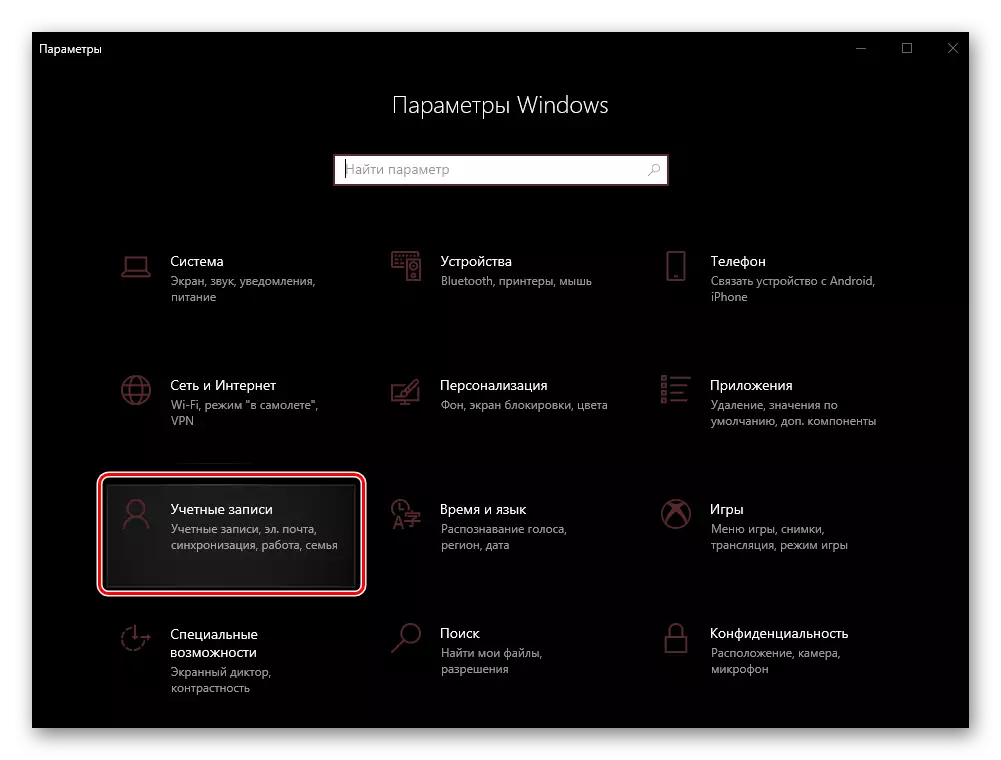
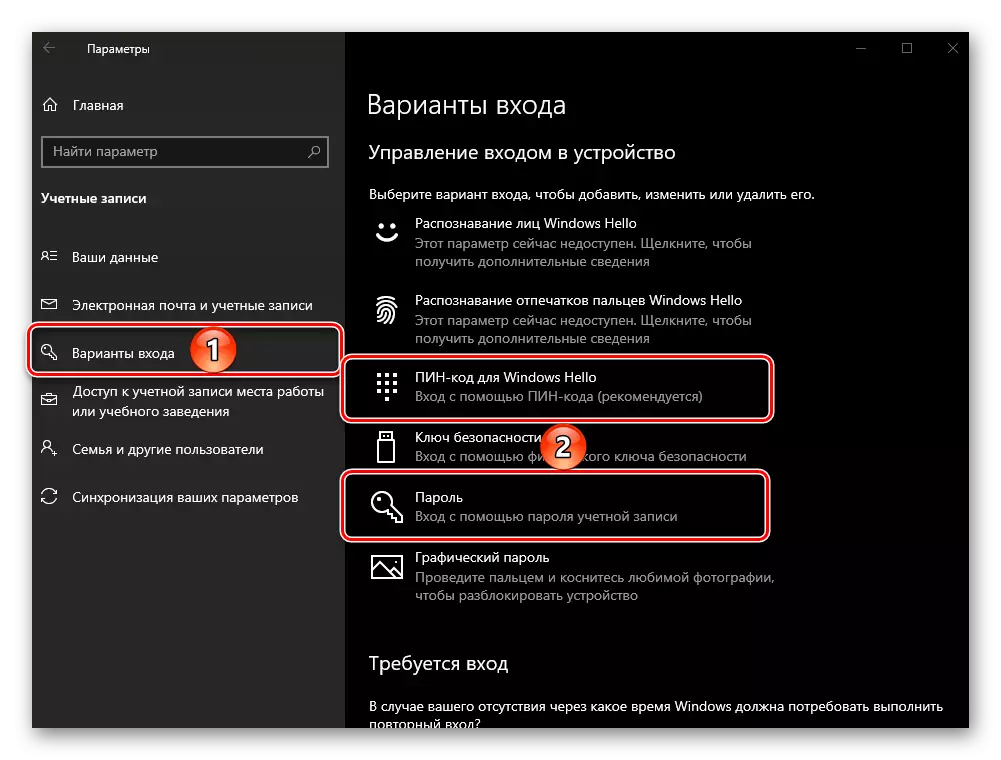
អានបន្ថែម: វិធីស្តារពាក្យសម្ងាត់ចេញពីគណនីឡើងវិញនៅក្នុងវីនដូ 10
ចេញពីប្រព័ន្ធហើយចូលទៅវាម្តងទៀតឬចាប់ផ្តើមកុំព្យូទ័រឡើងវិញដូច្នេះការផ្លាស់ប្តូរបានចូលជាធរមាន។
សោអេក្រង់ស្វ័យប្រវត្តិ
ប្រសិនបើមានបន្ថែមលើសមត្ថភាពក្នុងការចាក់សោរអេក្រង់ដោយឯករាជ្យហើយបញ្ចូលលេខសម្ងាត់ឬលេខកូដ PIN នៅពេលអ្នកចាប់ផ្តើមប្រព័ន្ធប្រតិបត្តិការអ្នកក៏ចាប់អារម្មណ៍ផងដែរអំពីរបៀបធ្វើឱ្យកុំព្យូទ័រឬកុំព្យូទ័រយួរដៃត្រូវបានបិទដោយស្វ័យប្រវត្តិបន្ទាប់ពីអសកម្មមួយចំនួនបន្ទាប់ពីការអសកម្មមួយចំនួន។ ឬជាមួយនឹងការចំរិនដោយផ្ទាល់របស់អ្នកសូមធ្វើតាមដូចខាងក្រោម។
- ធ្វើម្តងទៀតនូវជំហានពីជំហានទី 1 ទី 1 នៃផ្នែកមុននៃអត្ថបទប៉ុន្តែពេលនេះរមៀលតាមបញ្ជីជម្រើសដែលមានទៅប្លុក "ចូល" ។
- នៅក្នុងបញ្ជីទម្លាក់ចុះជ្រើស "ទិន្នផលលទ្ធផលកុំព្យូទ័រពីរបៀបគេង" ។
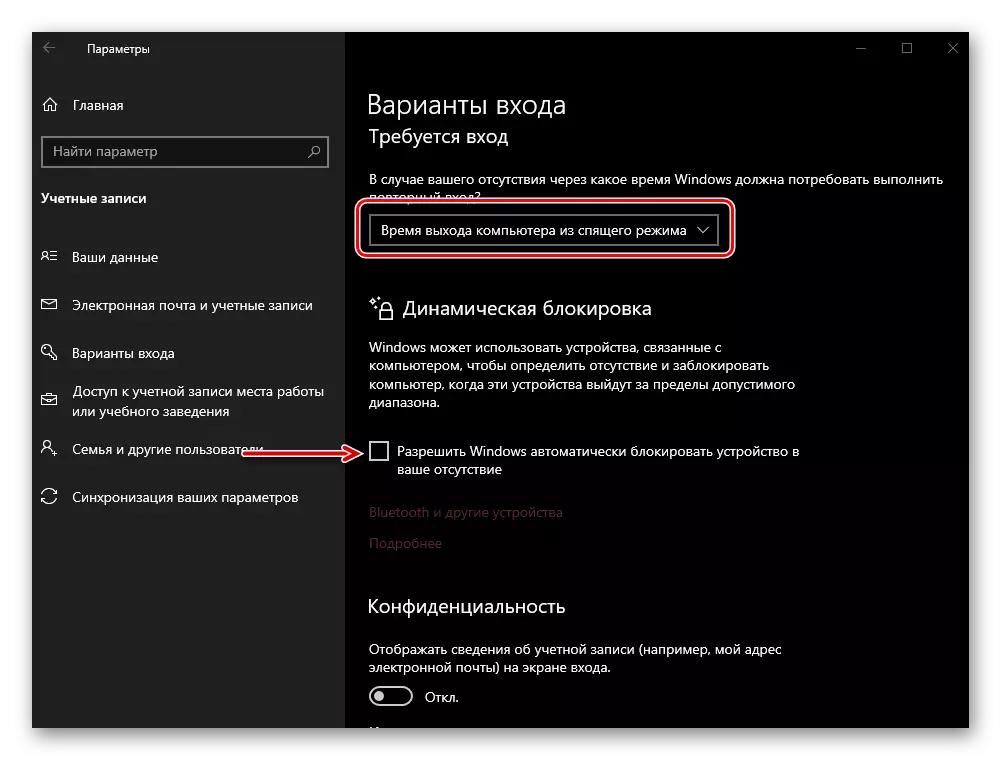
ដំបូន្មាន: ប្រសិនបើអ្នកចង់ឱ្យអេក្រង់កុំព្យូទ័រត្រូវបានរារាំងស្ទើរតែភ្លាមៗបន្ទាប់ពីអ្នកឈប់ប្រើវាហើយផ្លាស់ទីទៅឆ្ងាយធ្វើតាមការពិពណ៌នាអំពីការងារ "សោរឌីណាមិច" ហើយបើវាដំឡើងធីកប្រអប់ធីកនៅពីមុខឯកសារ msgstr "អនុញ្ញាតឱ្យបង្អួចរារាំងធាតុដោយស្វ័យប្រវត្តិ។ កុំព្យូទ័រក្នុងអវត្តមានរបស់អ្នក" ។
- លើសពីនេះទៀតអ្នកត្រូវកំណត់ពេលវេលាដែលកុំព្យូទ័រឬកុំព្យូទ័រយួរដៃនឹងដេកលក់ក្នុងអំឡុងពេលអសកម្ម។ ដើម្បីធ្វើដូចនេះ "ប៉ារ៉ាស៊ីត" បើកផ្នែកប្រព័ន្ធសូមចូលទៅកាន់ផ្ទាំង "របៀបគេង" ហើយបញ្ជាក់តម្លៃដែលចង់បាននៅក្នុងបញ្ជីទម្លាក់ចុះនៅក្រោមឯកតាសមស្រប។

ឥឡូវអ្នកដឹងពីរបៀបបើកដំណើរការអេក្រង់ចាក់សោនៅលើកុំព្យូទ័រឬកុំព្យូទ័រយួរដៃជាមួយវីនដូ 10 និងអ្វីដែលត្រូវធ្វើប្រសិនបើវាមិនលេចឡើងនៅពេលដែលប្រព័ន្ធប្រតិបត្តិការត្រូវបានចាប់ផ្តើម។